-
Mac版ガイド
- トランジションの種類(Mac)
- トランジションの適用(Mac)
- オーディオの種類(Mac)
- オーディオ編集(Mac)
- タイトルの種類(Mac)
- テキスト編集(Mac)
- テキストアニメーション(Mac)
- テキストプリセット(Mac)
- ステッカーの種類(Mac)
- ステッカーの追加(Mac)
- エクスポートのワークフローおよび概要(Mac)
- ローカルにエクスポートする(Mac)
- デバイスにエクスポートする(Mac)
- YouTubeにアップロードする(Mac)
- Vimeoにエクスポートする(Mac)
- DVDに書き込む(Mac)
- Wondershare Driveとは(Mac)
- 無料の1GB Cloudストレージ(Mac)
- Wondershare Driveの使用(Mac)
- ファイルを見つける(Mac)
- Wondershare Driveの管理(Mac)
- ファイルの共有(Mac)
- プロジェクト設定(Mac)
- プロキシ動画編集(Mac)
- システム互換性検出(Mac)
- レンダリングプレビュー(Mac)
- タイムライン(Mac)
- 再生品質調整(Mac)
- グループ編集(Mac)
- マーカー追加(Mac)
- ミュート(Mac)
- ビート検出(Mac)
- オーディオのトリミング/分割/切り取り(Mac)
- オーディオミキサー(Mac)
- オーディオエフェクト(Mac)
- 一定速度(Mac)
- スピードランプ(Mac)
- PIP(ピクチャー・イン・ピクチャー)
- ホワイトバランス(Mac)
- カラーエンハンス(Mac)
- プリセット(Mac)
- カスタマイズ(Mac)
- レンズ補正(Mac)
- アニメーションキーフレーム(Mac)
- 動画の分割と切り取り(Mac)
- アートスタイル作成(Mac)
- ドロップシャドウの適用(Mac)
- フェイスオフエフェクト(Mac)
- GPUレンダリングおよびハードウェアエンコーディング(Mac)
- スタートアップ画面(Mac)
- パネルレイアウト(Mac)
- スピード調整(Mac)
- マスク(Mac)
- 動画スナップショット(Mac)
- プロジェクトを開く(Mac)
- プロジェクトの移動(Mac)
- プロジェクトの再配置(Mac)
- フリーズフレーム(Mac)
- 自動補正(Mac)
- オーディオのフェードイン/フェードアウト(Mac)
- ピッチ(Mac)
- オーディオを調整する(Mac)
- オーディオを分離する(Mac)
- オーディオイコライザー(Mac)
- モザイク(Mac)
- オーディオダッキング(Mac)
- ノイズ除去(Mac)
- 新機能の概要(Mac)
- エフェクトの種類(Mac)
- Boris FXエフェクト(Mac)
- NewBlue FX エフェクト(Mac)
- フィルターの追加(Mac)
- オーバーレイの追加(Mac)
- Filmstockアセット(Mac)
- ベストプラクティス:Cloudバックアップ(Mac)
- インポート(Mac)
- 枠線(Mac)
- 変形(Mac)
- 合成(Mac)
- 手ぶれ補正(Mac)
- リリース情報(Mac)
- 料金プラン(Mac)
- Mac版動作環境
- 技術仕様(Mac)
- GPUおよびGPUドライバの要件(Mac)
- メディアの使用(Mac)
- オーディオ同期(Mac)
- Filmoraで動画編集を始める(Mac)
- キーボードショートカットリスト(Mac )
- 登録/アップグレード/アンインストール(Mac)
- タッチバー(Mac)
- 新規プロジェクトの作成(Mac)
- 最適化された画面録画(Mac)
- モーショントラッキング(Mac)
- クロマキー (Mac)
- 動画のクロップとズーム(Mac)
- 動画逆再生(Mac)
- 分割表示(Mac)
- AIカラーパレット(Mac)
- AIポートレート(Mac)
- オートリフレーム(Mac)
- ARステッカー(Mac)
- シーン検出(Mac)
- トランジション追加(Mac)
- タイトルの追加(Mac)
- オーディオスペクトラム(Mac)
- HDR 設定(Mac)
- 自動字幕起こし/テキスト読み上げ/SRT(Mac)
- 無音検出(Mac)
- オートモンタージュ(Mac)
- カウントダウン・タイマー(Mac)
- RGB カーブ(Mac)
- サードパーティのドライブからインポート(Mac)
- スマートカットアウト(Mac)
- Filmora Workspace(Mac版)
- 調整レイヤー
- AI ノイズ除去(Mac)
- AI オーディオストレッチ(Mac)
- AIスマートマスク(Mac版)
- AI 音楽ジェネレーター(Mac版)
- AI スキントーン保護 (Mac版)
- エフェクトコレクション (Mac版)
- サブシーケンス(Mac版)
- バックグラウンド(Mac版)
- キーフレームパネル (Mac版)
- お気に入りマークカスタマイズ(Mac版)
- マーカー機能(Mac版)
- マルチクリップ編集 (Mac版)
- AI テキストベース編集(Mac版)
- AIサムネイルエディター(Mac版)
- AIボーカルリムーバー(Mac版)
- 高速プレビュー(JKL)(Mac版)
- ビデオスコープ(Mac版)
- オプティカルフローによるスローモーション(Mac版)
- AI Copilot編集機能(Mac版)
- AI動画生成機能 (Mac版)
- 最新バージョンと機能: Filmora 14
- エフェクトマスク(Mac版)
- 高度なテキスト編集(Mac版)
- オーディオメーター(Mac版)
- オーディオ エフェクト(Mac版)
- オーディオストレッチ(Mac版)
- 自動リップル(Mac版)
- カラーマッチの比較ビュー(Mac版)
- カスタムツールバー(Mac版)
- クリップを有効/無効にする(Mac版)
- クリップ範囲のエクスポート(Mac版)
- 選択したクリップをエクスポート(Mac版)
- エクスポート設定(Mac版)
- ヒストグラム(Histogram)(Mac版)
- HSL設定(Mac版)
- マークイン/マークアウト(Mac版)
- 再生のズームレベル機能(Mac版)
- シャープ機能(Mac版)
- ビネット機能(Mac版)
- AI 翻訳(Mac)
- ロゴリビール機能(Mac)
- ルーラー機能(Mac)
- オートキャプション(Mac)
- ビートテキスト(Mac)
- ボイスチェンジャー(Mac)
- インスタントカッター(Mac)
- AIボイスクローン(Mac)
- AIステッカー(Mac)
- カーブテキスト(Mac)
- AIオブジェクトリムーバー(Mac版)
- AIスマート検索(Mac版)
- 動画ノイズ除去(Mac)
- AIサウンドエフェクト(Mac)
- 平面トラッキング(Mac)
- AI動画補正(Mac)
- AI顔モザイク(Mac)
- キーフレームカーブ(Mac)
- マルチカメラ編集(Mac)
- AI音声補正(Mac)
- カラーホイール(Mac)
- 高度圧縮(Mac)
- マグネティックタイム(Mac)
- テンプレートプリセット(Mac)
- オートハイライト
- スマートBGMジェネレーター(Mac)
- スマートシーンカット(Mac)
- スマートショートクリップ(Mac)
- Live Photo(ライブフォト)(Mac)
- オーディオから動画(Mac)
- ショート動画プロジェクト(Mac)
- 画像から動画生成(Mac)
- すべてのクリップを選択(Mac)
- テキストアニメーションパス(Mac)
- 描画ツール(Mac)
- プリセット色調補正(Mac)
- AIでアイデアから動画生成 - Filmora Mac版
- Filmora Mac版で、アセットセンターを探索・活用
- Filmora Mac-Mocha
-
Windows版ガイド
- 最新のバージョンと機能:V14
- 料金プラン
- オーバーレイの追加
- Filmstockアセット
- トランジションの種類
- トランジション追加
- Filmora新機能の概要
- トランジションの適用
- オーディオの種類
- Windows版動作環境
- Windows版Filmoraの技術仕様
- オーディオ編集
- タイトルの種類
- GPUおよびGPUドライバーの要件
- タイトルの追加
- GPUアクセラレーションレンダリング
- レンズ補正
- テキスト編集
- 動画の分割&トリミング
- パネルレイアウト
- メディアの使用
- テキストアニメーション
- タイトルプリセット
- ステッカーの種類
- インスタントモード
- ステッカーの追加
- プリファレンス設定
- プロジェクト設定
- YouTubeにアップロードする
- 動画エクスポートのワークフローおよび概要
- プロキシ動画編集
- ローカルにエクスポートする
- デバイスにエクスポートする
- Vimeoにエクスポートする
- DVDに書き出す
- 新規プロジェクトの作成
- オーディオを調整する
- スピード調整
- Wondershare Drive概要
- 1GB Cloudストレージを無料で利用
- Wondershare Driveの使用
- Wondershare Driveにファイルを保存する
- テンプレートプリセット
- Wondershare Driveでファイルを見つける
- Wondershare Driveの管理
- プロジェクトを開く
- オーディオを分離する
- ミュート
- ビート検出
- オーディオのトリミング/分割/切り取り
- オーディオミキサー
- オーディオエフェクト
- アニメーションプリセット
- アニメーションカスタマイズ
- アニメーション キーフレーム
- ファイルの共有
- システム互換性検出
- 一定速度
- レンダリングプレビュー
- スピードランプ
- プロジェクトの移動
- AIポートレート(ボディエフェクト)
- オート リフレーム
- オートモンタージュ
- オートハイライト
- ARステッカー追加
- タイムライン
- 無音検出
- オートノーマライズ機能
- 再生品質調整
- オーディオダッキング
- マーカー追加
- ノイズ除去
- シーン検出
- グループ編集
- エフェクトの種類
- Boris FXエフェクト
- NewBlue FX エフェクト
- フィルターの追加
- マスク
- モザイクを追加
- フェイスオフエフェクト
- フリーズフレームの追加
- ドロップシャドーの適用
- プロジェクトの再配置
- 自動補正
- テンプレートプリセットで動画編集
- カラーエンハンス
- ホワイトバランス
- オーディオのフェードイン&フェードアウト
- ピッチ
- オーディオイコライザ
- ベストプラクティス:Cloudバックアップ
- 枠線
- 変形
- 合成
- Windows版リリース情報
- オーディオ同期
- インポート
- 画面録画
- モーショントラッキング
- 手ぶれ補正機能
- クロマキー
- 動画のクロップとズーム
- 動画クリップのスナップショット
- 動画の逆再生
- PIP
- 分割表示
- AIカラーパレット
- スタートアップ画面
- 登録| アップデート| アンインストール
- キーボードショートカットリスト(Windows)
- Filmoraで動画編集を始める
- オーディオスペクトラム
- HDR
- 自動字幕起こし/テキスト読み上げ/SRT
- カウントダウンエフェクト
- RGB カーブ
- サードパーティのクラウドドライブからファイルをインポート
- TikTokに動画を共有する
- スマートカットアウト
- AIオーディオストレッチ
- AI ノイズ除去
- 調整レイヤー
- Filmora Workspace
- AI コピーライティング
- アバタープレゼンテーション
- AI画像生成
- AI動画生成機能
- AI Copilot編集機能
- ビデオスコープ
- マルチクリップ編集
- サブシーケンス
- AI サムネイルエディター
- オプティカルフローによるスローモーション
- 高速プレビュー(JKL)
- マーカー機能
- お気に入りマークカスタマイズ
- キーフレームパネル
- バックグラウンド
- AIボーカルリムーバー
- AIテキストベース編集
- AIスキントーン保護
- AI スマートマスク
- AI音楽ジェネレーター
- エフェクトコレクション
- オーディオメーター
- エフェクトマスク
- 高度なテキスト編集
- オーディオ エフェクト
- オーディオストレッチ
- 自動リップル
- カラーマッチの比較ビュー
- HSL設定
- カラーホイール
- カスタムツールバー
- クリップを有効/無効にする
- クリップ範囲のエクスポート
- 選択したクリップをエクスポート
- エクスポート設定
- ヒストグラム(Histogram)
- トラック管理
- マークイン/マークアウト
- 超高速動画カッター ツール
- AI翻訳
- ロゴリビール機能
- ルーラー機能
- オートキャプション
- ビートテキスト
- ボイスチェンジャー
- AIボイスクローン
- AIステッカー
- カーブテキスト
- AIスマート検索
- AIオブジェクトリムーバー
- 動画ノイズ除去
- AI動画補正
- 平面トラッキング
- AIサウンドエフェクト
- 高度圧縮
- マグネティックタイム
- AI顔モザイク
- キーフレームカーブ
- AI音声補正
- マルチカメラ編集
- スマートBGMジェネレーター
- スマートシーンカット
- スマートショートクリップ
- オーディオから動画
- ショート動画プロジェクト
- 画像から動画生成
- すべてのクリップを選択
- テキストアニメーションパス
- 描画ツール
- プリセット色調補正
- AIでアイデアから動画生成(Windows版)
- Filmoraのアセットセンターを探索・活用
- Filmora-クリエイティブアセット
- Mocha Filmora - Windows
-
モバイル版ガイド
- 新しいプロジェクトの作成
- AIショー
- AI削除
- AIポートレート
- AI音楽
- AIノイズ除去
- AI自動カット
- 動画をトリミングする
- 動画を削除する
- 動画を複製する
- 動画を分割する
- メディアファイルをインポートする
- インスタントモード(アプリ)
- 新しいインターフェイス
- プロジェクトを管理する
- スマートカットアウト
- 音声からテキストへの変換(AIキャプション)
- テキスト読み上げ
- 文章から動画生成
- 動画のトリミング
- オーディオをインポートする方法
- 背景を追加する方法
- キーフレームを追加する方法
- サウンドエフェクトを追加する方法
- クリップの音量を調整する方法
- エフェクトを入れる方法
- オーディオストレッチ(アプリ版)
- クラウドでの下書き保存
- エクスポートとシェア
- 動画の置きかえ
- モザイクを追加
- グリーンスクリーン(クロマキー)
- 動画の速度を速くする方法
- サムネイル編集
- 動画を回転させる
- スケールの調整
- テキストトラッキング
- タイムスタンプ
- ボイスオーバーを録音する
- カメラを使用する方法
- フィルターを追加する
- フリーズを追加する
- マスクを追加する
- ステッカーを追加する
- 音楽を追加する
- テキストを追加する
- トランジションを追加する
- クリップの色を調整する
- クリップの不透明度を調整する
- クリップの順序を調整する
- ビートの検出
- モーショントラッキングの追加
- ピクチャーインピクチャー機能
- ナレーションを録音する
- トラック切り替え
- フィルターを加える
- ノイズの除去
- 動画を逆再生
- オーディオ抽出
- 透かしのカスタム
- プロジェクトの開く
- Android・iPhone用 画像から動画生成機能
- AIキャプション
- AIオーディオ
- AIビート-filmoraアプリ
- AIボイスチェンジャー-Filmoraアプリ
- AIボイスクローン-Filmoraアプリ
- 音声を編集する
- 話者検出
- AIカメラ
- AI絵文字
- AIハイライト
- Filmora iOS 18以降向け:高画質動画ワークフロー
- スマホ版Filmora VEO 3
- AI補正 - Filmoraアプリ
話者検出
Filmoraアプリの話者検出機能は、動画内の声を自動的に認識し区別することで、動画のアクセシビリティを向上させます。高度なAIを活用して、声、顔の位置、さらには性別までも識別します。この機能はAI字幕で有効化されており、動画をより包括的にするとともに、ユーザーごとの自動テンプレートマッチングにも対応しています。ユーザーは各話者の字幕スタイルをカスタマイズできます。
さらに、文ごとや特定の話者ごとに字幕テンプレートを適用し、スタイルに一貫性を持たせることも可能です。さまざまな字幕バインディングモードが用意されており、字幕の位置を個別に、またはまとめて、あるいは特定の話者を認識して調整できます。下記のガイドを参考に、Filmoraアプリで話者検出オプションを有効にする方法を学びましょう:
Filmora for Mobile
ワンクリックでスマホで動画編集!
- • 強力な最新AI機能。
- • 初心者にやさしい動画編集。
- • プロ向けのフル機能動画編集。

 4.5/5 優秀
4.5/5 優秀1. 開始するには、FilmoraアプリのメインインターフェースからAIキャプション ボタンをタップし、デバイスからビデオを選択します。
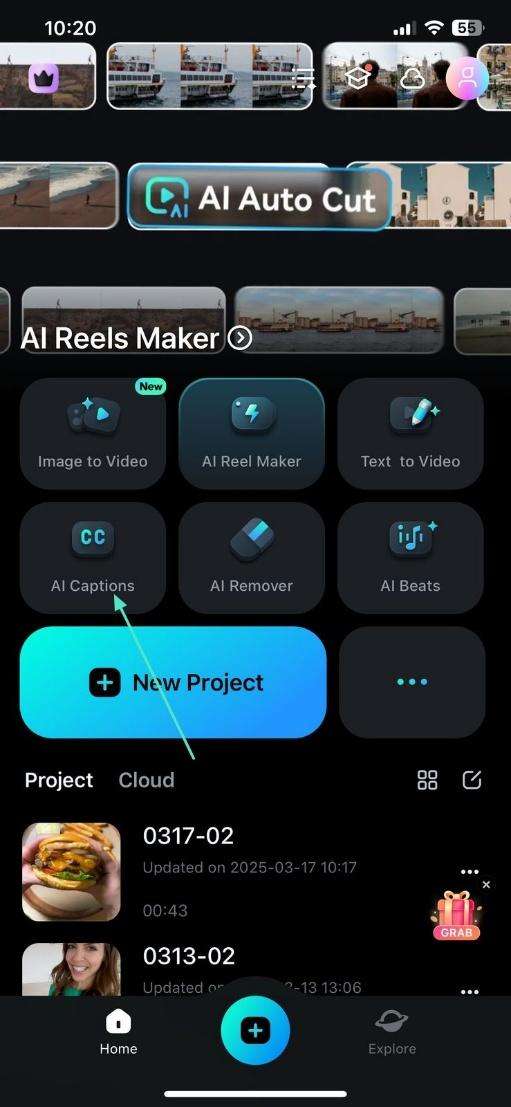
2. ビデオがインポートされたら、話者検出 ボタンを有効にし、「キャプション追加」オプションをタップして開始します。
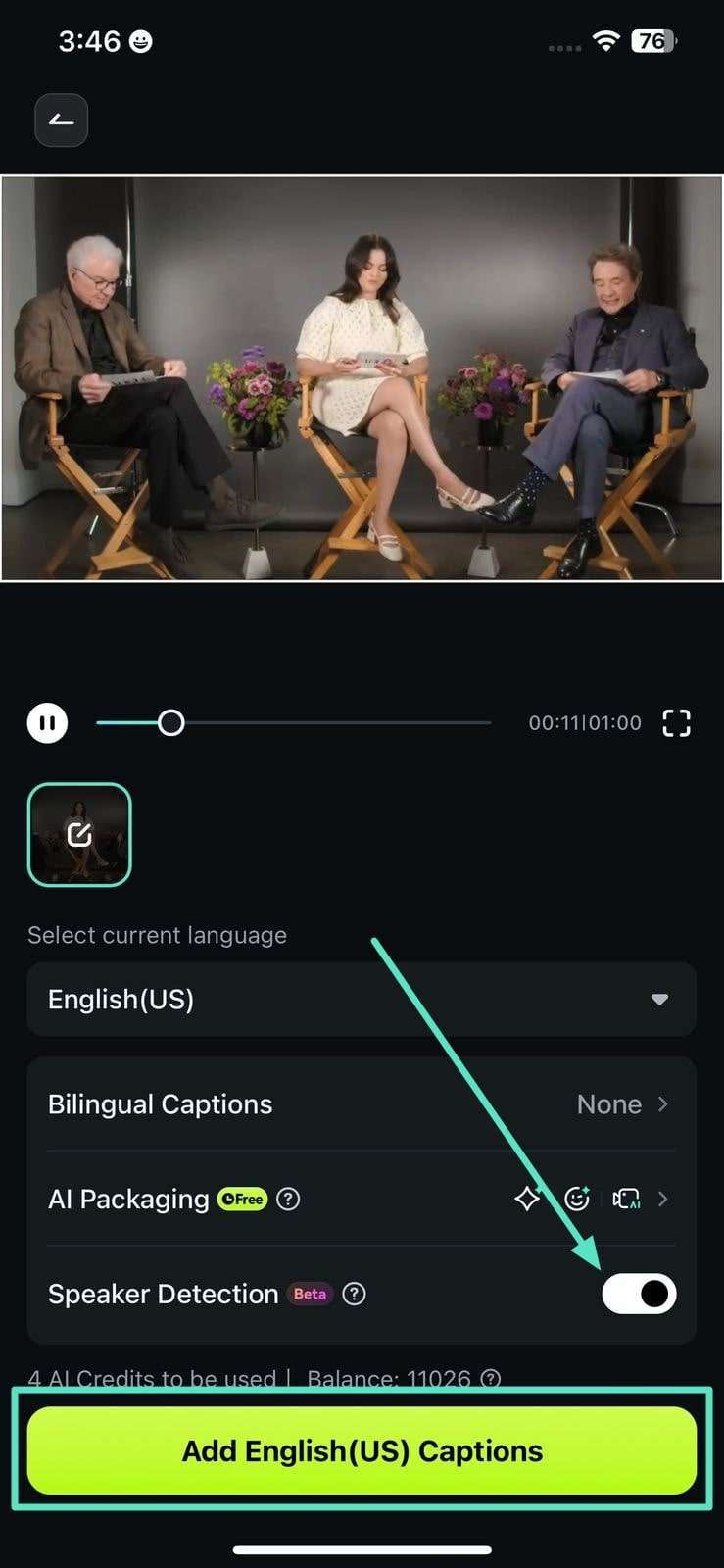
3. キャプションが生成されたら、テンプレートを選択し、プロジェクト編集 をタップして動画編集画面に入ります。
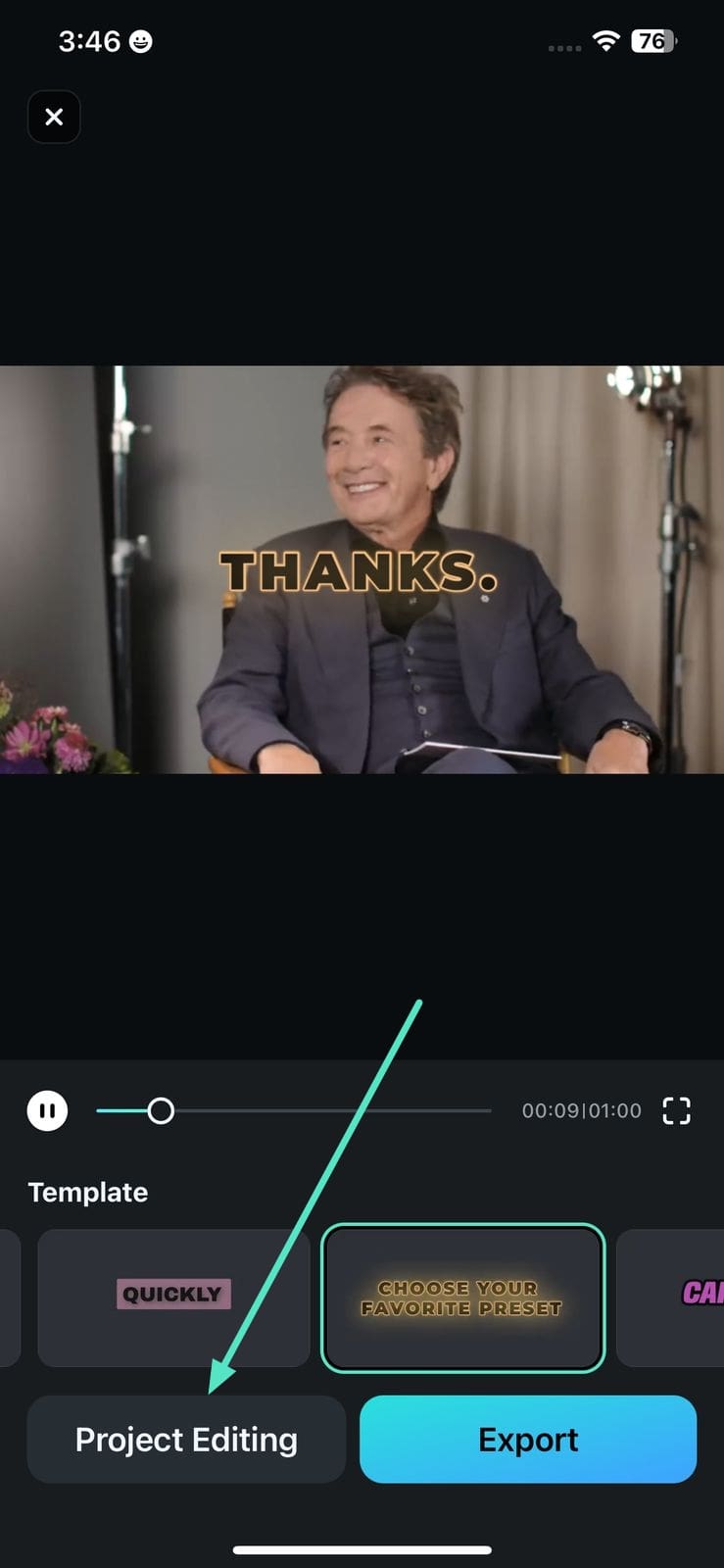
4. 次の画面で、キャプションのトラックをダブルタップして、アプリによって検出されたスピーカーリストを有効にします。次に、リストから特定のスピーカーを選択し、右側の設定アイコンをタップします。
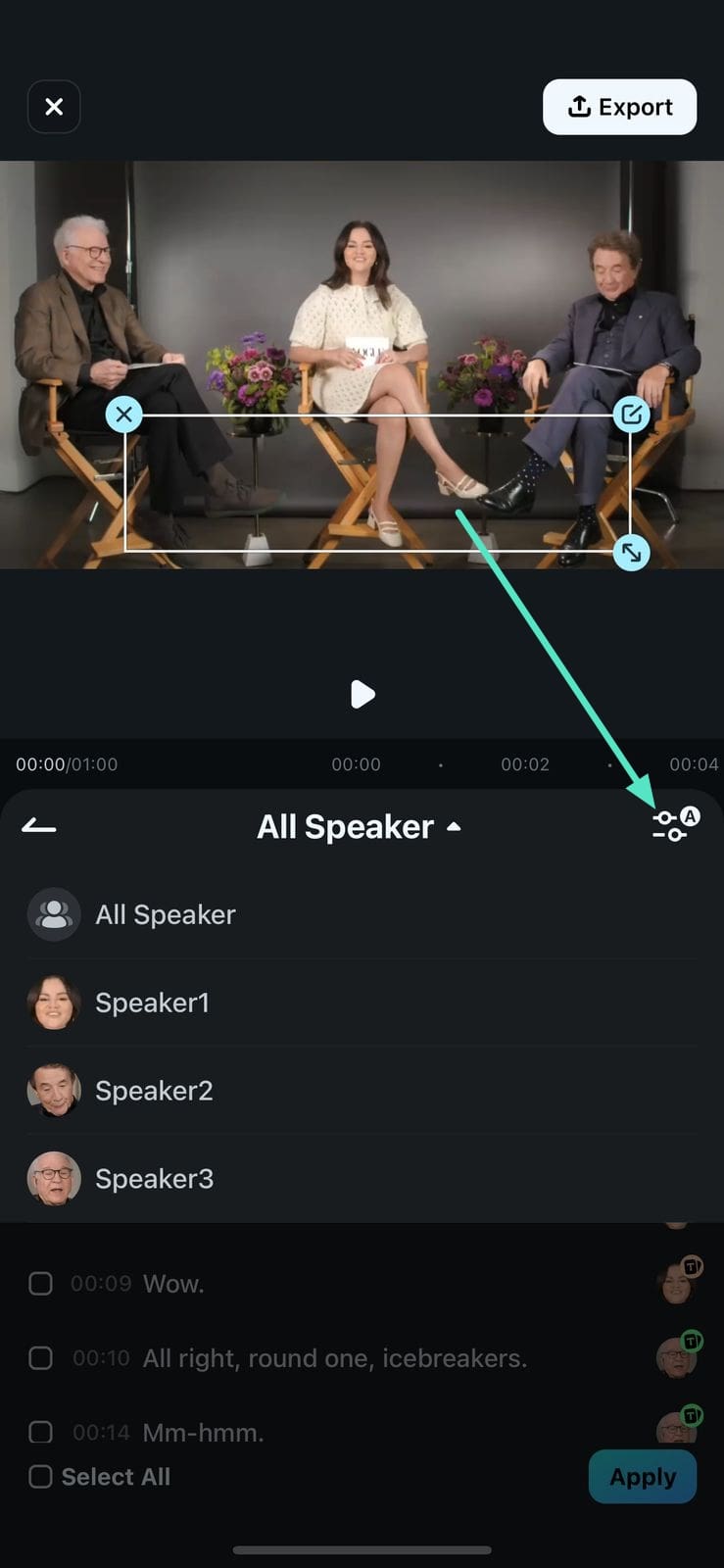
5. スピーカーを選択した後、希望するレイアウトをタップしてプリセットからキャプションのレイアウトを選びます。これにより、特定の個人に関連するキャプションのみのレイアウトを変更できます。
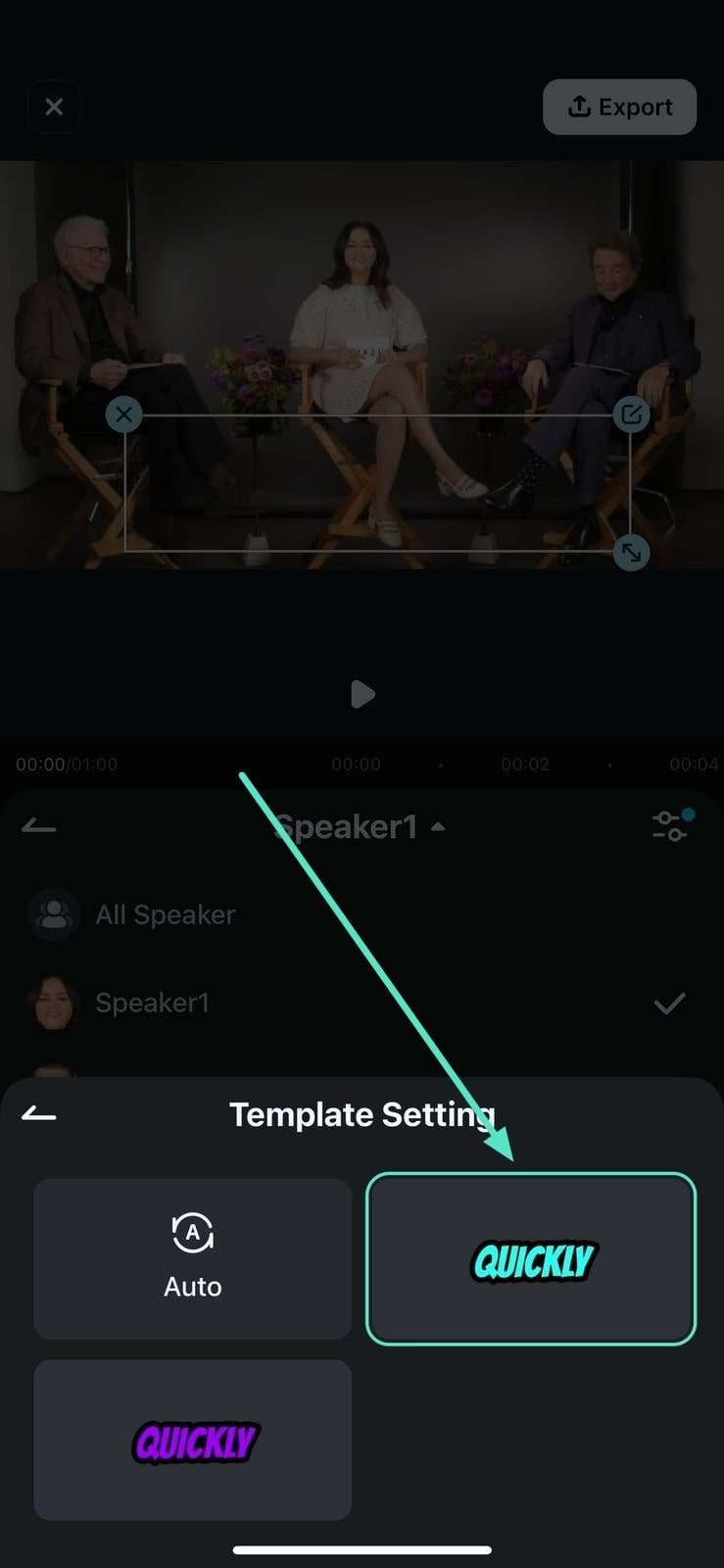
6. 次に、選択したテンプレートを適用したい特定の文を選び、適用ボタン(右下隅)を押してください。
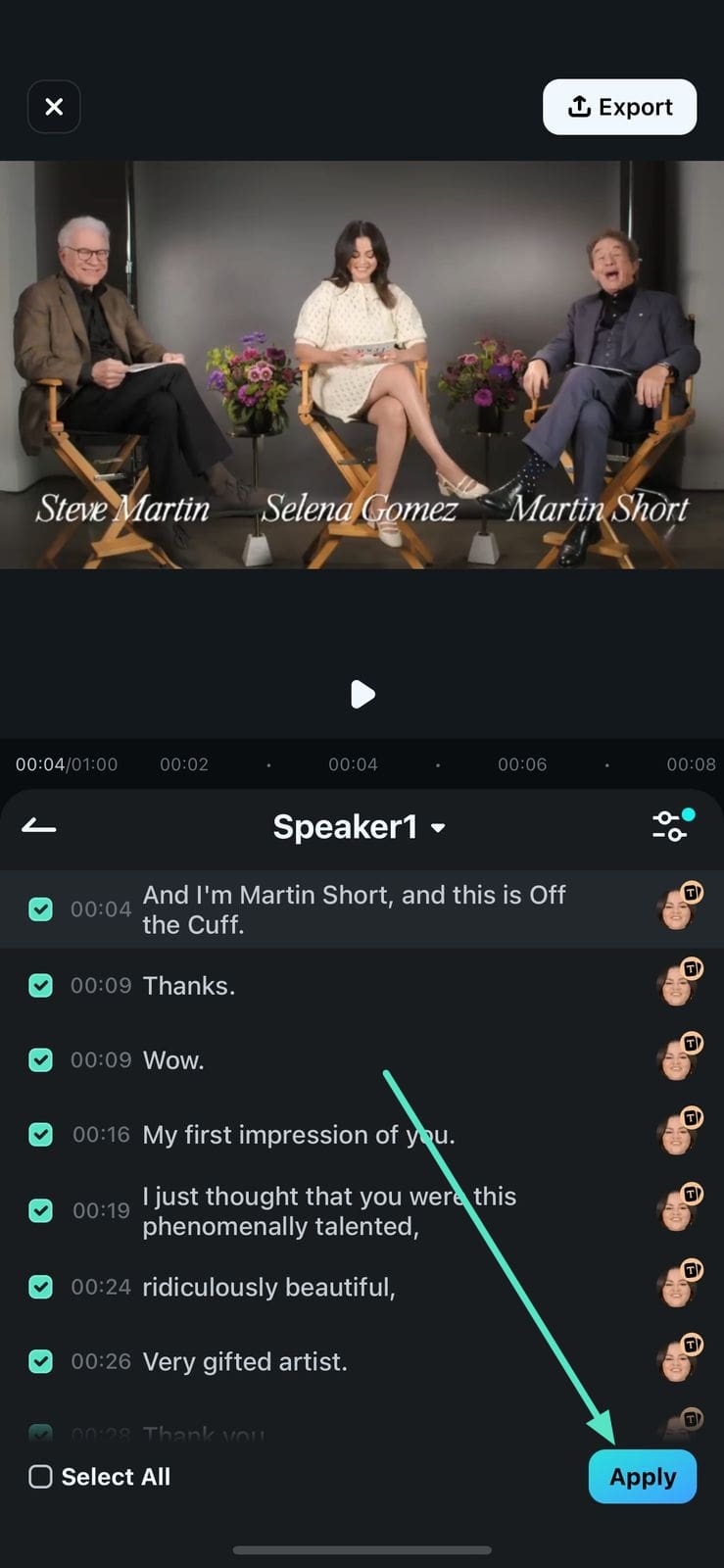
7. 次に、動画プレビューバーの字幕バインディングアイコンから必要なオプションを選択することで、選択したスピーカーのすべてのキャプションを一度に再配置します。希望する設定に到達したら、インターフェースの右上隅にあるエクスポートボタンを押して、動画を保存します。
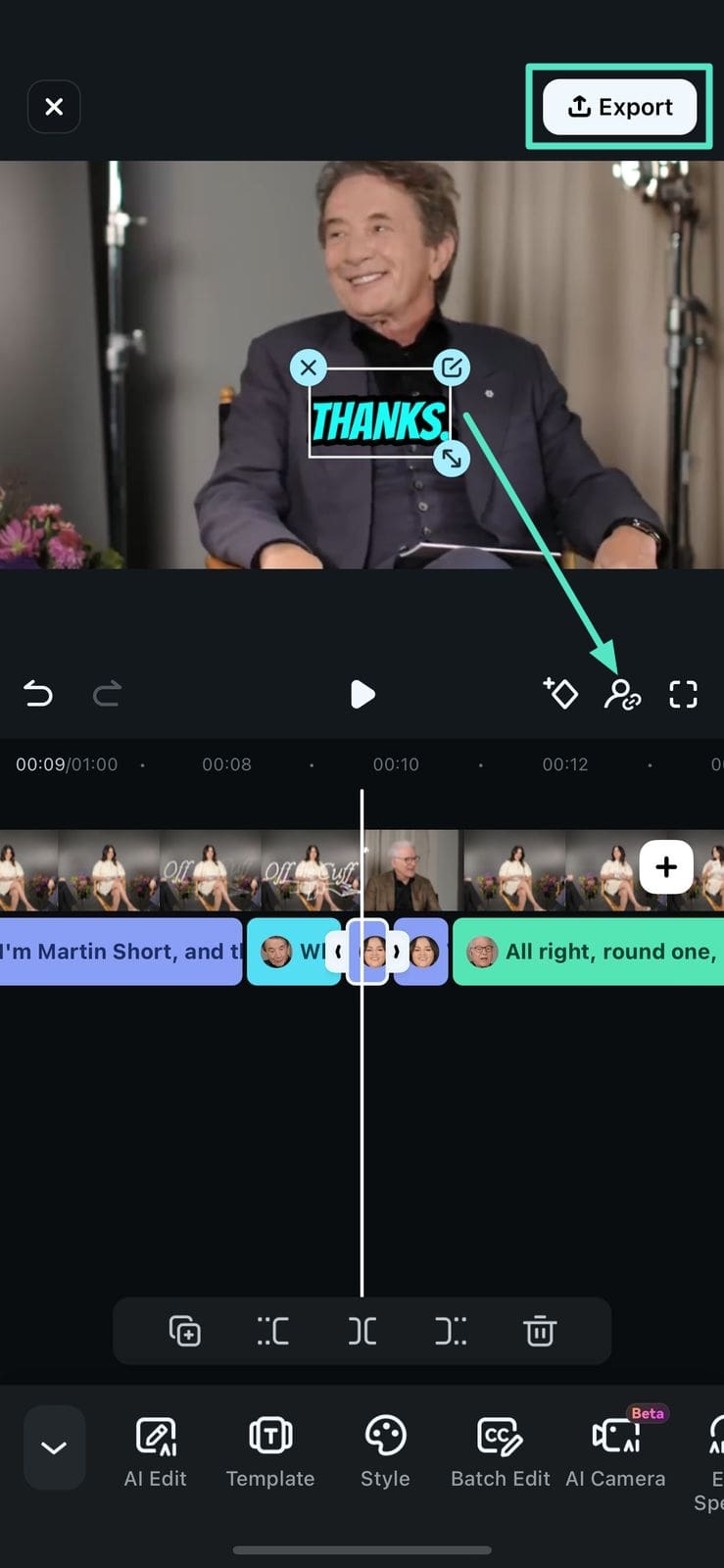
まとめ
スピーカー検出機能を使用することで、正確なAIキャプションを生成できます。複数の話者を検出し、その声を正確に区別します。この音声認識プロセスは簡単で、特別な知識は必要ありません。今すぐFilmoraアプリを入手し、スピーカー検出機能の効果を体験してください。
関連情報
おすすめ記事
SNS別有名なインフルエンサーの人気の理由と収入の推定値!
Z世代を中心とした若い世代は、あからさまな広告によって購買させられることよりも、広告として認識しにくい口コミから大きな影響を得て購買行動することを好む傾向にあることがわかってきています。そのため、インフルエンサーをプロモーション活動に使ったインフルエンサーマーケティングは、拡大し続けています。今回は、有名なインフルエンサーの5選を年収と合わせてご紹介します。
iPhoneで動画を逆再生できるおすすめアプリBEST5
動画を逆再生する事はそんなに頻繁にする事でもありませんが、普通の動画を逆再生してみると、意外な発見や楽しみ方がみつかるかもしれないです。今回は、動画を簡単に逆再生できる無料の動画逆再生アプリをiPhoneユーザーの皆さんにいくつか紹介したいと思います。
Windows10用の動画編集ソフト おすすめ
ここでは、windows 10用の最適な動画編集ソフトを紹介します。もともとWindows7以降ではWindows ムービーメーカーも、Windows Essenntialsをダウンロード、インストールすることで入手していましたが、OSがWindows10になってもWindows ムービーメーカーについては特にWindows10への対応という点でははっきりしていません。
F.A.Q
マルチユーザーコントロールについて
マルチユーザーコントロールについて詳しく説明します。
アクティベーション
Wondershare IDでFilmoraのアクティベーションを行う方法を紹介します。
パスワードの回復またはリセット
Wondershare IDのパスワードを回復またはリセットする方法について、紹介します。



